Come vedere altri dispositivi collegati al tuo account Google

Ti senti come se avessi dimenticato di uscire da Gmail sul computer del tuo amico? Google semplifica la visualizzazione di tutti i dispositivi - laptop, telefoni, tablet e altro - registrati nel tuo account Google. È possibile visualizzare sia un elenco di indirizzi IP che l'hanno acceduto, sia un elenco di dispositivi che hanno utilizzato attivamente il proprio account negli ultimi 28 giorni.
Questi non sono necessariamente elenchi completi. Google mostra solo i dispositivi che hanno recentemente effettuato l'accesso al tuo account, non tutti i dispositivi che possono avere accesso. Inoltre, non mostra i dispositivi che hanno effettuato l'accesso al tuo account tramite app connesse.
Visualizza dispositivi che hanno recentemente accesso al tuo account
CORRELATI: Proteggi gli account online rimuovendo l'accesso alle app di terze parti
Google offre una pagina Dispositivi utilizzati di recente che mostra dove dispositivi specifici hanno effettuato l'accesso al tuo account. Questa pagina è disponibile dalla sezione Account di accesso e di sicurezza nella pagina delle impostazioni dell'account Google.
Vedrai un elenco di dispositivi usati di recente insieme alle loro posizioni, associati ai loro indirizzi IP, e quando stavano usando attivamente il tuo account.
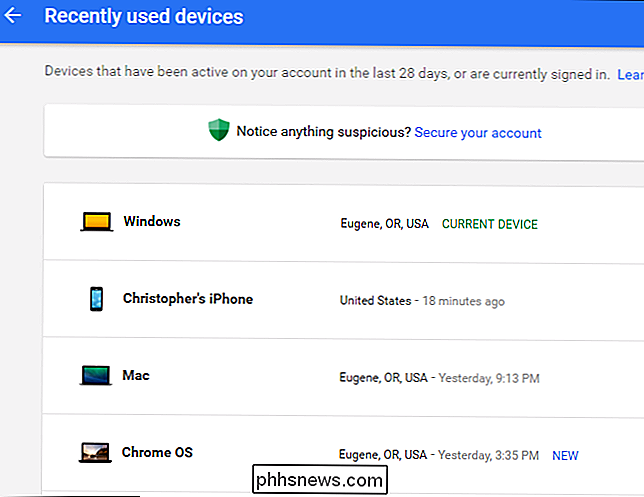
Fai clic su uno dei dispositivi e vedrai più informazioni, tra cui il nome del dispositivo, il browser utilizzato e la posizione approssimativa in cui è stato utilizzato il dispositivo.
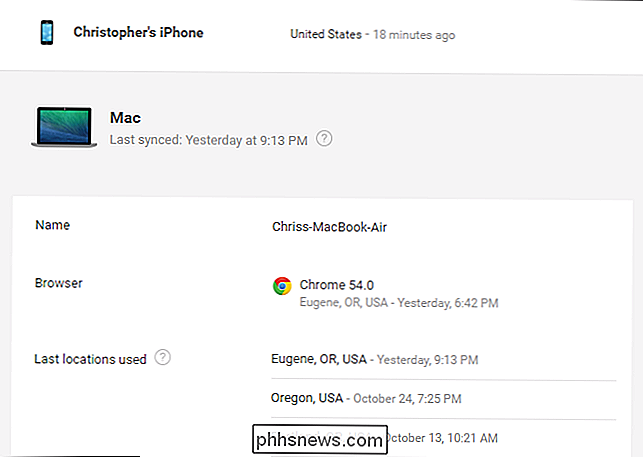
Si spera che tutti questi sono dispositivi che ti aspetti di vedere qui. Se ne vedi uno che non riconosci, fai clic sul pulsante "Proteggi il tuo account" nella parte superiore della pagina.
Vedi gli indirizzi IP registrati in Gmail
Gmail di Google ha una funzione di attività dell'account separata. Ti mostra quali indirizzi IP sono entrati di recente nella Posta in arrivo di Gmail.
Per accedere a questa funzione, vai a Gmail sul Web e fai clic sul link "Dettagli" nell'angolo in basso a destra della pagina.
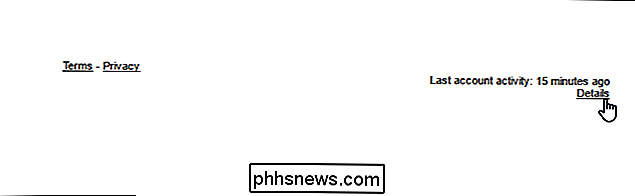
Questa pagina informalo se sembra che tu abbia effettuato l'accesso al tuo account da più sedi contemporaneamente. Verrà visualizzato il tipo di dispositivo a cui è stato effettuato l'accesso, l'indirizzo IP da cui è stato effettuato l'accesso e il momento in cui si è verificato l'accesso.
Se viene visualizzato il link "Mostra dettagli", è possibile fare clic per vedere altro informazioni sul dispositivo e sull'applicazione che ha effettuato l'accesso all'account.
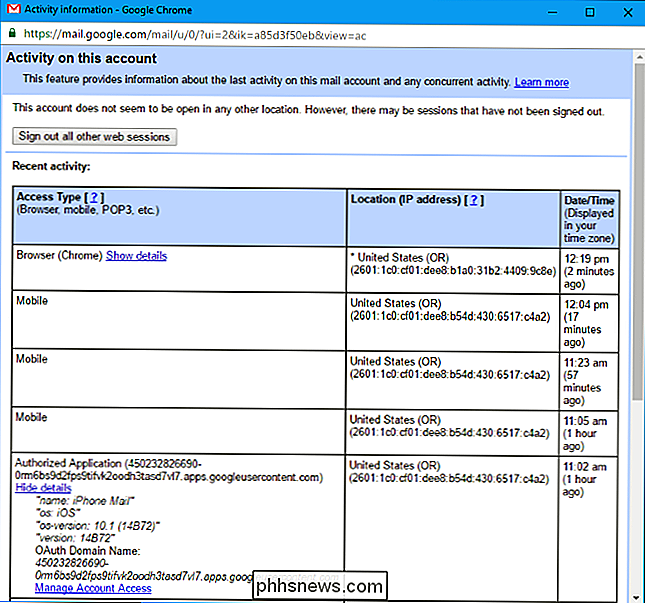
Se ne vedi uno che sembra sospetto, ad esempio un indirizzo IP di un altro Paese o anche solo un altro stato, potresti volerlo esaminare più a fondo. Potrebbe essere solo un'app a cui hai dato accesso a Gmail, oppure potrebbe essere che qualcun altro abbia accesso al tuo account.
Infatti, Google ti avviserà in merito a un accesso sospetto al tuo account. L'opzione "Mostra un avviso per attività insolite" farà sì che Google ti mostri un avviso se sembra che ci sia qualcosa di sbagliato.
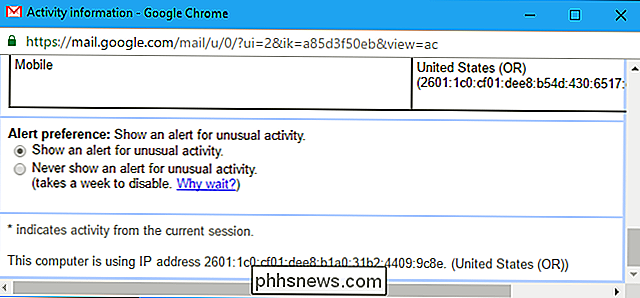
Se vuoi assicurarti che nessuno autorizzato non sia registrato nel tuo account e pensi che qualcuno potrebbe essere, potresti voler cambiare la password del tuo account Google. Questo chiuderà tutte le sessioni aperte e impedirà agli utenti che potrebbero avere la password corrente di accedere nuovamente.

Chrome rimuoverà le estensioni minerarie di Scammy Cryptocurrency, ma non fino a giugno
Il Chrome Web Store è pieno di minacciosi criptovaluti e Google non ha intenzione di rimuoverli fino a giugno. Esatto: giugno. Google ha annunciato oggi che stanno rimuovendo estensioni che estrapolano valuta senza autorizzazione dell'utente, il che è ottimo. Ma le estensioni scammy come CryptoTab, mostrato sopra, rimangono nel negozio.

Come vedere quali gruppi il tuo account utente Linux appartiene a
CORRELATO: Come vedere quali gruppi il tuo account utente Windows appartiene a I gruppi aiutano a definire i permessi e ad accedere al tuo L'account utente di Linux deve contenere file, cartelle, impostazioni e altro. Individuare i gruppi a cui appartiene un account utente consente di comprendere meglio l'accesso dell'utente (e risolvere i problemi quando le cose non funzionano correttamente).



